win10关闭win11更新教程
2025-05-10 17:41 标签: win10关闭win11 win10关闭win11更新教程 关于win10关闭win11更新
很多网友觉得Win11系统的更新虽然新加了许多功能,但是由于也改变了很多功能位置,让很多用户不习惯就不想更新系统。那么怎么让win10关闭win11更新呢?今天跟着小编一起来看看win10关闭win11更新教程。
工具/原料:
系统版本:Windows10
品牌型号:惠普星10
方法/步骤:
方法一:选择在键盘上同时按下"Win" + "R" 组合键,按步骤完成即可。
1、首先在键盘上同时按下"Win" + "R" 组合键,然后在运行框中输入 gpedit.msc 命令,点击确定。
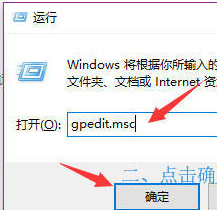
2、随后在本地组策略编辑器中依次找到,管理模板—Windows 组件—找到Windows 更新—再找到配置自动更新,然后双击配置自动更新。

3、在弹出的配置自动更新窗口中,将未配置选项改为已禁用,最后点击确定即可。

方法二:选择用电脑系统设置点击更新与安全即可完成。
1、点击左下角开始进入windows设置。
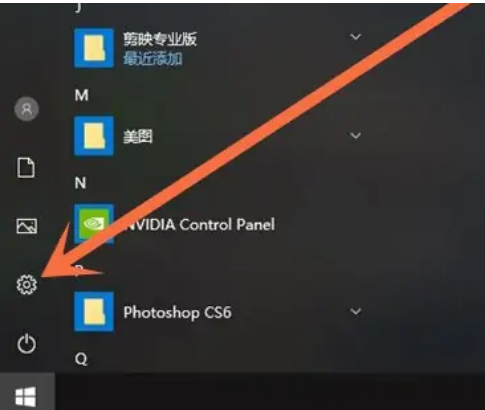
2、点击更新与安全。
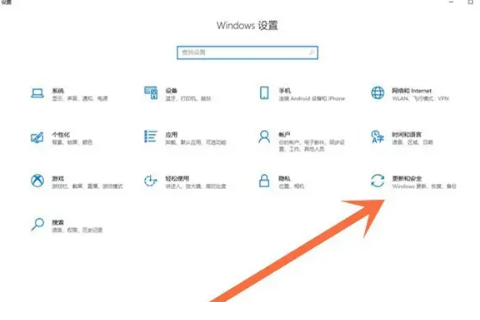
3、点击高级选项。
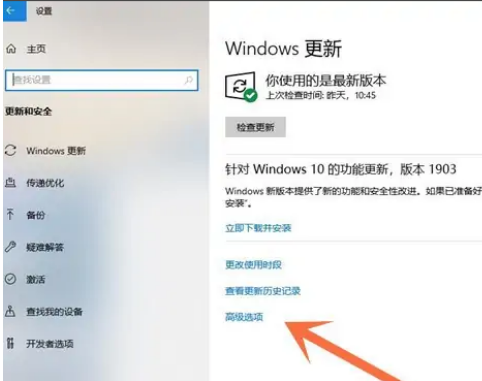
4、将自动下载更新的开关关闭即可。
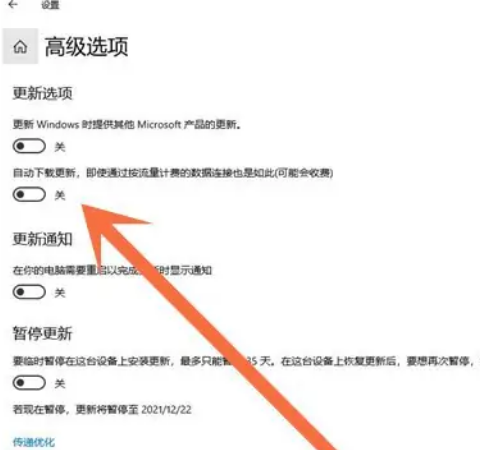
总结:以上就是关于win10关闭win11更新教程,希望可以帮到各位。
本文由大番薯编辑发表。转载此文章须经大番薯同意,并请附上出处(大番薯)及本页链接。
原文链接:https://www.dafanshu.com/upcs/17083.html
原文链接:https://www.dafanshu.com/upcs/17083.html
最新电脑常识
拼音加加输入法winpe免费绿色专用版
拼音加加输入法是一款拼音类的中文输入法,与整句输入风格的智能狂拼不同的是对词语的处理特性较好,对于初期学电脑打字的人而言是一款不错的中文输入法。

 u盘杀毒专家winpe免费绿色安装版
u盘杀毒专家winpe免费绿色安装版 7-Zip解压工具绿色专业免费版
7-Zip解压工具绿色专业免费版 三星3500EM-X01如何进入bios设置U盘为第一启动项
三星3500EM-X01如何进入bios设置U盘为第一启动项 微星p75笔记本怎么通过bios设置u盘启动
微星p75笔记本怎么通过bios设置u盘启动 联想拯救者 R9000X 2021笔记本怎么使用大番薯u盘启动盘安装win8系统
联想拯救者 R9000X 2021笔记本怎么使用大番薯u盘启动盘安装win8系统 惠普Probook 635 Aero G8笔记本一键u盘装系统教程
惠普Probook 635 Aero G8笔记本一键u盘装系统教程 Win11提示无法安全下载软件怎么办
Win11提示无法安全下载软件怎么办 Win7如何刷新DNS缓存
Win7如何刷新DNS缓存




 开机卡住显示press f1 to run setup怎么办
开机卡住显示press f1 to run setup怎么办
 bios和uefi有什么区别
bios和uefi有什么区别
 怎么设置硬盘ahci模式
怎么设置硬盘ahci模式
 联想bios超级管理员密码设置技巧
联想bios超级管理员密码设置技巧
 联想笔记本快速启动u盘技巧
联想笔记本快速启动u盘技巧
 巧设bios关闭开机声音
巧设bios关闭开机声音
 如何让鼠标的灯光随关机后熄灭
如何让鼠标的灯光随关机后熄灭